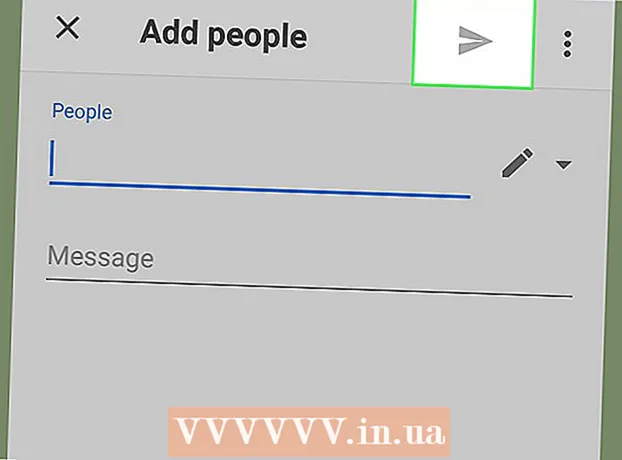Kirjoittaja:
William Ramirez
Luomispäivä:
18 Syyskuu 2021
Päivityspäivä:
21 Kesäkuu 2024
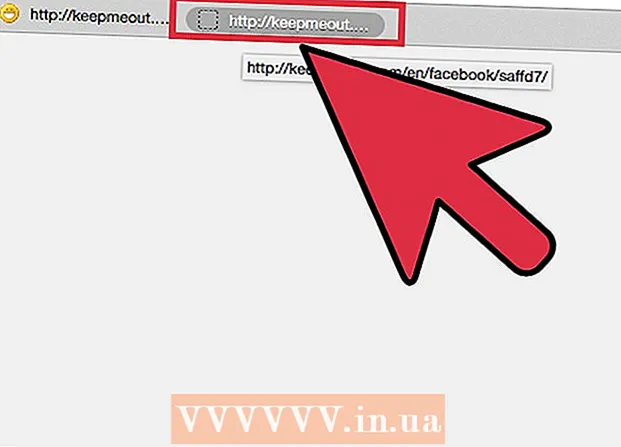
Sisältö
- Askeleet
- Tapa 1 /3: Käytä StayFocusdia (Google Chrome)
- Tapa 2/3: Käytä LeechBlockia (Firefox)
- Tapa 3/3: Käytä KeepMeOut (mikä tahansa Biser)
- Vinkkejä
- Varoitukset
Me kaikki tiedämme, kuinka tuttuja meille Facebook, Twitter, erilaiset blogit ja muut sivustot voivat häiritä, kun yrität tehdä mitä tahansa työtä Internetissä.
Tämä artikkeli opastaa joitain tekniikoita, joiden avulla voit keskittyä työhösi tai kouluusi sen sijaan, että aikaa vievät sivustot häiritsisivät sinua. Asennettavien laajennusten ja sovellusten avulla huomaat, että häiriötekijöiden pysäyttäminen on paljon helpompaa, kun olet online -tilassa.
Askeleet
 1 Tutustu viholliseen. Selvitä, mikä tarkasti häiritsee huomiosi Internetissä surffaillessa. Yleisimmät häiriötekijät ovat:
1 Tutustu viholliseen. Selvitä, mikä tarkasti häiritsee huomiosi Internetissä surffaillessa. Yleisimmät häiriötekijät ovat: - sosiaaliset verkostoitumissivustot, kuten Facebook ja Twitter
- foorumeilla
- Sähköposti
- keskusteluhuoneet
- uutissivustot
- taloudelliset sivustot
- online -pelit, kuten FarmVille, CityVille jne.
- interaktiiviset sivustot, kuten Wikipedia tai blogisi.
 2 Poista hälytykset resursseista, jotka häiritsevät sinua. Joskus ilmoitukset (ääni, signaali, ponnahdusviesti) saavat sinut palaamaan tällaiselle sivustolle ja häiritsemään työtä. Onneksi voit poistaa hälytykset käytöstä useimmissa tapauksissa. Esimerkiksi Facebookissa napsauta "Asetukset" oikeassa yläkulmassa ja valitse "Tilin asetukset" ja sitten "Ilmoitukset" ja sammuta kaikki ilmoitukset.
2 Poista hälytykset resursseista, jotka häiritsevät sinua. Joskus ilmoitukset (ääni, signaali, ponnahdusviesti) saavat sinut palaamaan tällaiselle sivustolle ja häiritsemään työtä. Onneksi voit poistaa hälytykset käytöstä useimmissa tapauksissa. Esimerkiksi Facebookissa napsauta "Asetukset" oikeassa yläkulmassa ja valitse "Tilin asetukset" ja sitten "Ilmoitukset" ja sammuta kaikki ilmoitukset.  3 Aseta selkeät tavoitteet sille, mitä haluat tehdä verkossa. On erittäin helppo häiritä, jos tavoitteesi ovat epämääräisiä. Esimerkiksi sen sijaan, että sanoisit itsellesi: "Aion vastata sähköposteihin", määritä tavoite: "Vastaan 20 sähköpostiin ja teen X: n."
3 Aseta selkeät tavoitteet sille, mitä haluat tehdä verkossa. On erittäin helppo häiritä, jos tavoitteesi ovat epämääräisiä. Esimerkiksi sen sijaan, että sanoisit itsellesi: "Aion vastata sähköposteihin", määritä tavoite: "Vastaan 20 sähköpostiin ja teen X: n."  4 Käytä häiriötekijöitä palkintona. Kun sinulla on selkeä tehtävä, kuten edellisessä vaiheessa on kuvattu, tee siitä sääntö, että et mene sivustoille, jotka häiritsevät sinua, ennen kuin olet suorittanut tehtävän. Määrittele itsellesi seuraavat 1-2 tunnin tehtävät. Kun tehtävä on suoritettu, käy palkkiona jollakin näistä sivustoista. On helppoa menettää ajantaju tällaisella sivustolla. Aseta ajastin, jotta vierailustasi sivustolla ei tule arvokasta työaikaa. Anna itsellesi esimerkiksi 10 minuuttia vierailla uutissivustolla. Kun 10 minuuttia on kulunut, siirry seuraavaan tehtävään.
4 Käytä häiriötekijöitä palkintona. Kun sinulla on selkeä tehtävä, kuten edellisessä vaiheessa on kuvattu, tee siitä sääntö, että et mene sivustoille, jotka häiritsevät sinua, ennen kuin olet suorittanut tehtävän. Määrittele itsellesi seuraavat 1-2 tunnin tehtävät. Kun tehtävä on suoritettu, käy palkkiona jollakin näistä sivustoista. On helppoa menettää ajantaju tällaisella sivustolla. Aseta ajastin, jotta vierailustasi sivustolla ei tule arvokasta työaikaa. Anna itsellesi esimerkiksi 10 minuuttia vierailla uutissivustolla. Kun 10 minuuttia on kulunut, siirry seuraavaan tehtävään.  5 Lopeta pääsy näille sivustoille. Jos et voi hallita itseäsi rajoittaaksesi aikaa viihdesivustoilla, sinun on sijoitettava tällaiset sivustot ulottumattomiin. On monia selaimen työkaluja ja laajennuksia, jotka voivat estää sinua vieraamasta viihdesivustoilla.Harjoittele tahdonvoimaasi ennen kuin otat tämän askeleen!
5 Lopeta pääsy näille sivustoille. Jos et voi hallita itseäsi rajoittaaksesi aikaa viihdesivustoilla, sinun on sijoitettava tällaiset sivustot ulottumattomiin. On monia selaimen työkaluja ja laajennuksia, jotka voivat estää sinua vieraamasta viihdesivustoilla.Harjoittele tahdonvoimaasi ennen kuin otat tämän askeleen!
Tapa 1 /3: Käytä StayFocusdia (Google Chrome)
 1 Asenna StayFocused -laajennus Chrome Web Storesta. Suora linkki: https://chrome.google.com/webstore/detail/laankejkbhbdhmipfmgcngdelahlfoji?hl=fi-FI.
1 Asenna StayFocused -laajennus Chrome Web Storesta. Suora linkki: https://chrome.google.com/webstore/detail/laankejkbhbdhmipfmgcngdelahlfoji?hl=fi-FI.  2 Käytä laajennusta. Näet pienen sinisen kellon muotoisen kuvakkeen selaimen yläosassa. Klikkaa sitä.
2 Käytä laajennusta. Näet pienen sinisen kellon muotoisen kuvakkeen selaimen yläosassa. Klikkaa sitä.  3 Napsauta "Estä tämä sivusto", jos haluat tehdä kaiken nopeasti ja helposti. Jos haluat hyödyntää hienompaa asetusta, lue seuraavat vaiheet.
3 Napsauta "Estä tämä sivusto", jos haluat tehdä kaiken nopeasti ja helposti. Jos haluat hyödyntää hienompaa asetusta, lue seuraavat vaiheet.  4 Napsauta "Lisäasetukset". Kirjoita haluamasi URL -osoite ja valitse "estää" tai "salli".
4 Napsauta "Lisäasetukset". Kirjoita haluamasi URL -osoite ja valitse "estää" tai "salli".  5 Napsauta "Asetukset" ja valitse enimmäisaika ennen sivuston estämistä. Syötä syöttökenttään minuuttien määrä ja napsauta "Asenna".
5 Napsauta "Asetukset" ja valitse enimmäisaika ennen sivuston estämistä. Syötä syöttökenttään minuuttien määrä ja napsauta "Asenna".  6 Lisää sivustojen luettelo asetuksiin. Aina kun käyt jollakin tämän luettelon sivustolla, sivustolla vietetty aika vähennetään ajastimesta. Jos ajastin on asetettu 15 minuutiksi ja olet lisännyt Facebookin ja Twitterin sivustojen luetteloon, sinulla on vain 15 minuuttia päivässä vierailla näillä sivustoilla.
6 Lisää sivustojen luettelo asetuksiin. Aina kun käyt jollakin tämän luettelon sivustolla, sivustolla vietetty aika vähennetään ajastimesta. Jos ajastin on asetettu 15 minuutiksi ja olet lisännyt Facebookin ja Twitterin sivustojen luetteloon, sinulla on vain 15 minuuttia päivässä vierailla näillä sivustoilla.  7 Siirry viimeiseen keinoon. Jos mikään yllä olevista ei auta, käytä StayFocusdin "The Nuclear Option" -vaihtoehtoa. Napsauta asetuksissa "Ydinvaihtoehto". Tämän vaihtoehdon avulla voit estää joko koko verkon tai kaikki muut paitsi Sallitut -luettelon sivustot. Anna aika, joka kuluu ennen kuin verkko katkaistaan kokonaan, määritä muut asetukset ja napsauta "Nuke 'Em!" Käytä tätä vaihtoehtoa varoen - et ehkä suorita määritettyjä tehtäviä, koska voit estää minkä tahansa halutun sivuston, esimerkiksi sähköpostin, joka tarvitaan nykyisen tehtävän suorittamiseen.
7 Siirry viimeiseen keinoon. Jos mikään yllä olevista ei auta, käytä StayFocusdin "The Nuclear Option" -vaihtoehtoa. Napsauta asetuksissa "Ydinvaihtoehto". Tämän vaihtoehdon avulla voit estää joko koko verkon tai kaikki muut paitsi Sallitut -luettelon sivustot. Anna aika, joka kuluu ennen kuin verkko katkaistaan kokonaan, määritä muut asetukset ja napsauta "Nuke 'Em!" Käytä tätä vaihtoehtoa varoen - et ehkä suorita määritettyjä tehtäviä, koska voit estää minkä tahansa halutun sivuston, esimerkiksi sähköpostin, joka tarvitaan nykyisen tehtävän suorittamiseen.
Tapa 2/3: Käytä LeechBlockia (Firefox)
 1 Lataa Firefox -selaimessa LeechBlock -laajennus. Voit tehdä sen täällä: https://addons.mozilla.org/en-US/firefox/addon/leechblock. Asenna laajennus. sinun on ehkä käynnistettävä Firefox -selain uudelleen tämän jälkeen.
1 Lataa Firefox -selaimessa LeechBlock -laajennus. Voit tehdä sen täällä: https://addons.mozilla.org/en-US/firefox/addon/leechblock. Asenna laajennus. sinun on ehkä käynnistettävä Firefox -selain uudelleen tämän jälkeen.  2 Napsauta selaimen vasemmassa yläkulmassa olevaa "Firefox" -välilehteä. (Huomaa, että tämä koskee Firefox 6. Napsauta Firefoxin aiemmissa versioissa Työkalut -> Lisäosat.
2 Napsauta selaimen vasemmassa yläkulmassa olevaa "Firefox" -välilehteä. (Huomaa, että tämä koskee Firefox 6. Napsauta Firefoxin aiemmissa versioissa Työkalut -> Lisäosat.  3 Napsauta uudessa välilehdessä avautuvassa Lisäosienhallinnassa "Asetukset" LeechBlockia vastapäätä.
3 Napsauta uudessa välilehdessä avautuvassa Lisäosienhallinnassa "Asetukset" LeechBlockia vastapäätä. 4 Valitse sivustot, jotka haluat estää.
4 Valitse sivustot, jotka haluat estää.- Anna tälle lohkolle nimi.
- Anna sivustojen URL -osoite. Älä lisää "www". Napsauta Seuraava.
 5 Aseta aika, jolloin laite on aktiivinen.
5 Aseta aika, jolloin laite on aktiivinen.- Anna ajanjaksot. Tee tämä 24 tunnin muodossa, mutta älä laita kaksoispistettä keskelle. Kirjoita esimerkiksi: 0900-1700 9-5 sijasta.
- Aseta "sallittu aika" ennen lohkon aktivointia. Voit esimerkiksi asettaa sallitun ajanjakson 15 minuutiksi päivässä näille sivustoille, mutta ei enempää.
- Valitse viikonpäivät, jolloin lohko on aktiivinen. Napsauta Seuraava.
 6 Valitse, mitkä URL -osoitteet LeechBlock ohittaa, kun lohko on aktiivinen.
6 Valitse, mitkä URL -osoitteet LeechBlock ohittaa, kun lohko on aktiivinen.- Napsauta välilehteä "Estä pääsy tämän lohkon asetuksiin" - estääksesi lohkon käyttöajan muuttamisen ennen sen aktivointia.
 7 Aktivoi lisäosa napsauttamalla "OK".
7 Aktivoi lisäosa napsauttamalla "OK".
Tapa 3/3: Käytä KeepMeOut (mikä tahansa Biser)
 1 Siirry KeepMeOut -verkkosivustolle. Se sijaitsee osoitteessa: http://keepmeout.com.
1 Siirry KeepMeOut -verkkosivustolle. Se sijaitsee osoitteessa: http://keepmeout.com.  2 Syötä parametrit.
2 Syötä parametrit. 3 Napsauta "Lisää vaihtoehtoja" asettaaksesi tämän esteen aktiivisen ajan. Säädä nuolinäppäimillä, milloin sivusto estää sinua häiritsevät sivustot.
3 Napsauta "Lisää vaihtoehtoja" asettaaksesi tämän esteen aktiivisen ajan. Säädä nuolinäppäimillä, milloin sivusto estää sinua häiritsevät sivustot.  4 Napsauta "Vahvista". Odota, että sivusto latautuu.
4 Napsauta "Vahvista". Odota, että sivusto latautuu.  5 Avaa linkki uudella välilehdellä.
5 Avaa linkki uudella välilehdellä. 6 Kirjoita linkki kirjanmerkkeihin selaimeesi ehdotetun menetelmän mukaisesti.
6 Kirjoita linkki kirjanmerkkeihin selaimeesi ehdotetun menetelmän mukaisesti. 7 Aseta kirjanmerkki selaimesi kirjanmerkkipalkkiin tai suosikkipalkkiin.
7 Aseta kirjanmerkki selaimesi kirjanmerkkipalkkiin tai suosikkipalkkiin. 8 Käytä tätä kirjanmerkkiä päästäksesi estettyihin sivustoihin. Älä syötä sivuston URL -osoitetta suoraan, koska KeepMeOut ei toimi! Käytä vain kirjanmerkkiä.
8 Käytä tätä kirjanmerkkiä päästäksesi estettyihin sivustoihin. Älä syötä sivuston URL -osoitetta suoraan, koska KeepMeOut ei toimi! Käytä vain kirjanmerkkiä.
Vinkkejä
- KeepMeOutissa ja LeechBlockissa voit käyttää eri lohkoja eri sivustoille.
Varoitukset
- Harkitse huolellisesti, ennen kuin estät tarvitsemasi sivustot, kuten sähköpostin tai Internet -pankin. Et voi ennustaa, milloin sinun on käytettävä näitä sivustoja, kun ne on estetty.